TTEP.CN > 故障 >
win10摄像头打不开怎么回事 Win10正式版摄像头打不开怎么办
win10摄像头打不开怎么回事 Win10正式版摄像头打不开怎么办。我们在使用电脑的时候,总是会遇到很多的电脑难题。当我们在遇到了Win10电脑的摄像头打不开的时候,我们应该怎么办呢?一起来看看吧。
点击打开开始菜单 - 电脑设置,打开电脑设置窗口。如下图所示
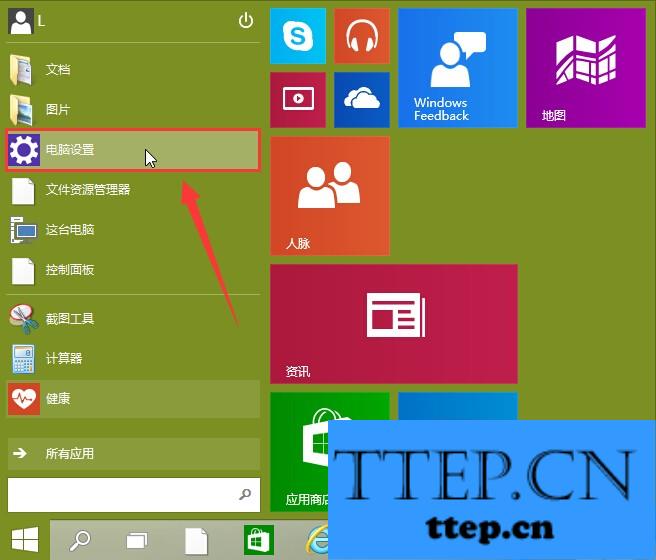
在打开的电脑设置窗口中,点击打开“隐私”项进入下一步操作。如下图所示
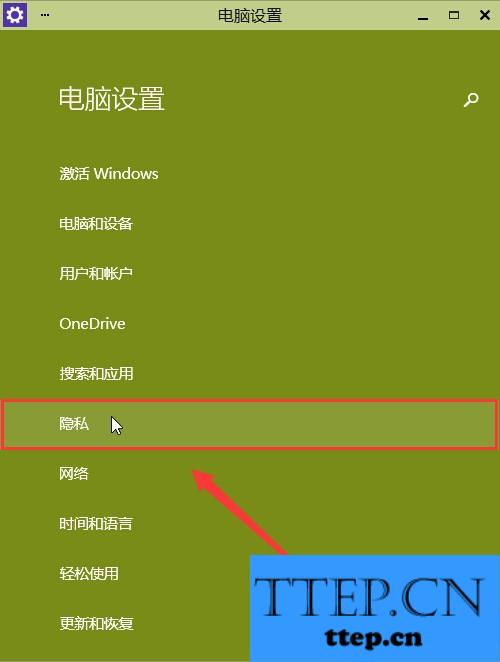
在隐私功能界面中,找到“摄像头”点击打开。如下图所示
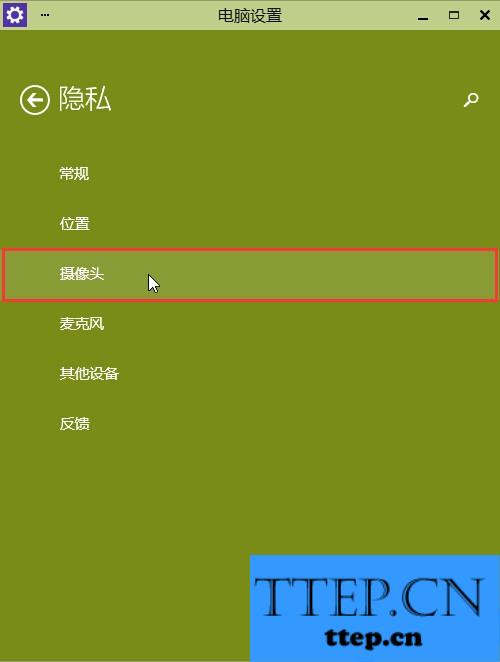
点击将允许应用使用我的摄像头开启,关闭电脑设置窗口完成操作。如下图所示
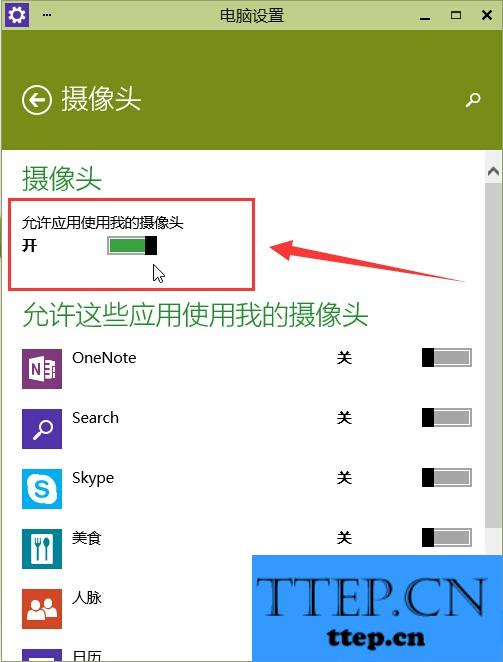
如果还是无法使用,或者摄像头开关无法打开,请下载最新版的驱动人生更新你的摄像头驱动
对于我们在遇到了这样的电脑难题的时候,我们就可以利用到上面给你们介绍的解决方法进行处理,希望能够对你们有所帮助。
点击打开开始菜单 - 电脑设置,打开电脑设置窗口。如下图所示
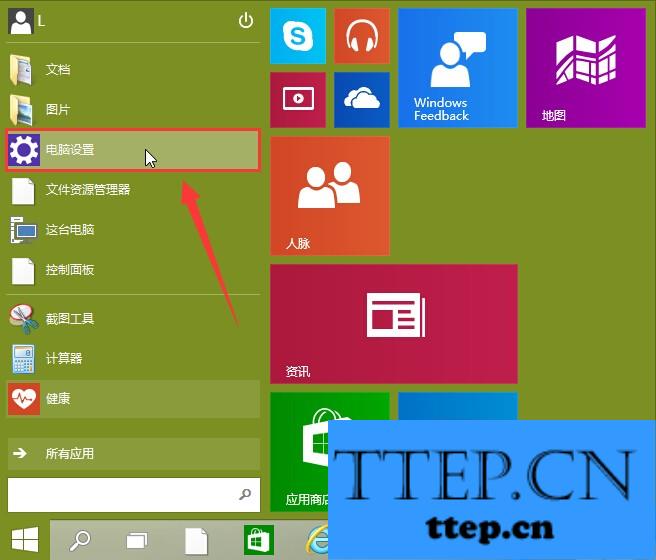
在打开的电脑设置窗口中,点击打开“隐私”项进入下一步操作。如下图所示
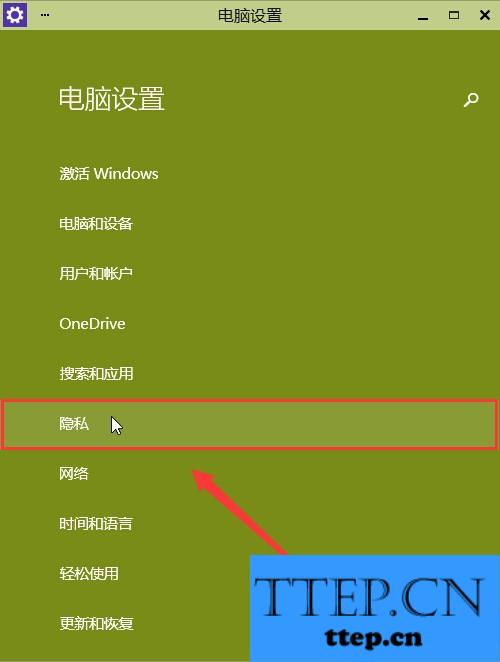
在隐私功能界面中,找到“摄像头”点击打开。如下图所示
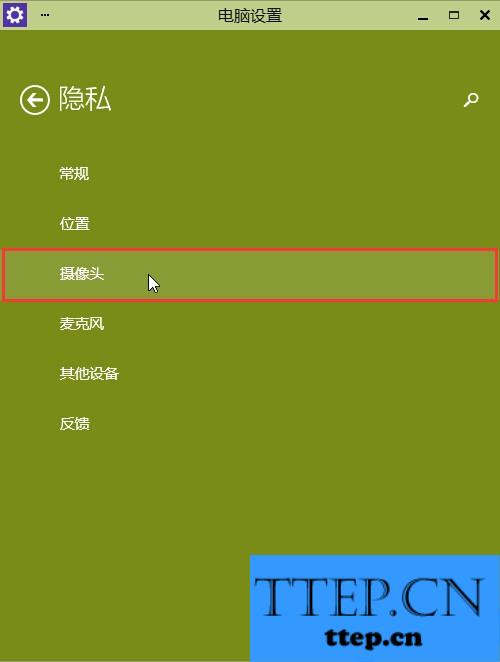
点击将允许应用使用我的摄像头开启,关闭电脑设置窗口完成操作。如下图所示
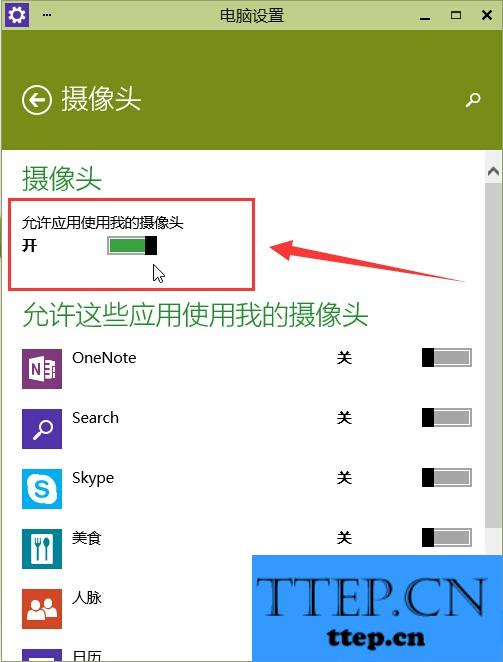
如果还是无法使用,或者摄像头开关无法打开,请下载最新版的驱动人生更新你的摄像头驱动
对于我们在遇到了这样的电脑难题的时候,我们就可以利用到上面给你们介绍的解决方法进行处理,希望能够对你们有所帮助。
- 上一篇:水滴清单——优雅免费高效的代办事项管理工具,你说它听
- 下一篇:没有了
- 最近发表
- 赞助商链接
